با سلام خدمت دوستان عزیز وردپرسی ، امروز در خدمت شما هستیم تا با آموزش دیگری از وردپرس امنیت سایت خود را بالا ببریم. اگر شما هم به دنبال افزایش امنیت سایت خود هستید تا انتها با ما همراه باشید.
در مقالات پیشین اشاره ای داشتیم به آموزش محدود کردن تعداد دفعات وارد کردن رمز در وردپرس و محافظت آدرس wp-login.php از طریق آیپی ، در این مقاله قصد داریم تا در رابطه با تغییر در ساختار نام جداول وردپرس امنیت سایت را بالا ببریم.
آموزش تغییر پیشوند جداول وردپرس
یکی از راه های نفوذ به دیتابیس سایت و هک آن از طریق پیشوند جداول وردپرس می باشد، همانطور که می دانید پیشوند جداول در وردپرس به صورت پیشفرض عبارت _wp می باشد که هکران به راحتی می توانند از طریق این پیشوند اقدام به کارهای مخرب کردن سایت شما بپردازند، در این مقاله قصد داریم تا نحوه تغییر پیشوند جداول در وردپرس را با هم مرور کنیم.
قبل از شروع یک بک آپ تهیه کنید
برای اینکه ممکن است در طی مراحل ذکر شده اشتباهاتی صورت گیرد و سایت دچار مشکل شود، قبل از هر کاری یک بک آپ از سایت خود تهیه کنید تا در صورت وجود مشکل بتوانید به راحتی بک آپ را جایگزین کنید.
حتما بخوانید، آموزش ساخت نسخه پشتیبان در وردپرس
مرحله اول: ویرایش فایل wp-config.php
ابتدا وارد هاست خود شده و فایل wp-config.php را باز کنید سپس داخل آن به دنبال عبارت زیر بگردید.
$table_prefix = 'wp_';
همانطور که در بالا اشاره کردیم می بینید که پیشوند پیشفرض به نام _wp می باشد، لذا مشابه کد زیر پیشوند دلخواه خود را تغییر دهید، کافی است تا به جای wp نام دلخواه خود را وارد کرده و بدون کاراکتر و فاصله اضافه دیگر یک آندر لاین (_) به آن اضافه کنید. در اینجا ما نام redwp را انتخاب نموده ایم.
$table_prefix = 'redwp_';
نکته: کاراکتر های مجاز در نام پیشوند جداول وردپرس تنها می تواند شامل اعداد و حروف به همراه یک کاراکتر آندرلاین در انتهای آن باشد.
مرحله دوم: تغییر نام جداول دیتابیس
پس از اینکه مرحله اول را پشت سر نهادید وارد بخش phpmyadmin هاست خود شوید تا نام جداول را نیز بر اساس فایل کانفیگ وردپرس تغییر دهیم.
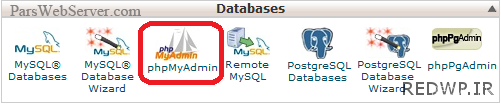
تغییر پیشوند جداول در وردپرس
حال مطابق تصویر زیر دیتابیس وردپرس خود را انتخاب کنید تا وارد صفحه زیر شوید.
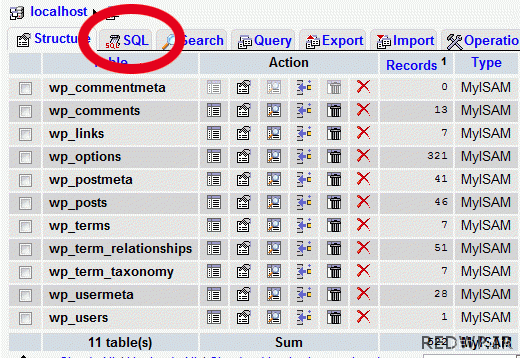
تغییر پیشوند جداول در وردپرس
به طور پیشفرض، وردپرس دارای 10 جدول است و با توجه به افزونه و … ممکن است تعداد جداول بیشتر شود. زمانی که شما مطابق تصویر زیر بر روی آیکن Query Window کلیک کنید، یک پنجره جدید باز می شود و شما با درج دستورات زیر اقدام به ویرایش نام جداول می کنید.
توجه داشته باشید که این تغییر نام می بایست بر روی تمامی پیشوندها اعمال شوند، همانطور که اشاره کردیم با نصب افزونه ها و.. تعداد پیشوندها بیشتر خواهد شد، لذا می بایست نام آنها را نیز تغییر دهید، کافی است تا در کد وارد شده زیر مشابه کدها عمل کرده و تنها نام جداول را تغییر دهید.
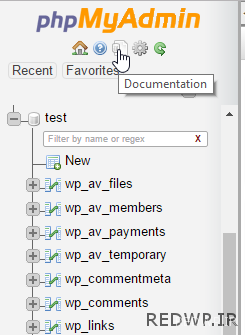
تغییر پیشوند جداول در وردپرس
مشابه تصویر فوق بر روی نشانگر موس کلیک کنید و کدهای زیر را در بخش ادیتور وارد کرده و در نهایت روی Go کلیک کنید.
RENAME table `wp_commentmeta` TO `redwp_commentmeta`;
RENAME table `wp_comments` TO `redwp_comments`;
RENAME table `wp_links` TO `redwp_links`;
RENAME table `wp_options` TO `redwp_options`;
RENAME table `wp_postmeta` TO `redwp_postmeta`;
RENAME table `wp_posts` TO `redwp_posts`;
RENAME table `wp_terms` TO `redwp_terms`;
RENAME table `wp_termmeta` TO `redwp_termmeta`;
RENAME table `wp_term_relationships` TO `redwp_term_relationships`;
RENAME table `wp_term_taxonomy` TO `redwp_term_taxonomy`;
RENAME table `wp_usermeta` TO `redwp_usermeta`;
RENAME table `wp_users` TO `redwp_users`;
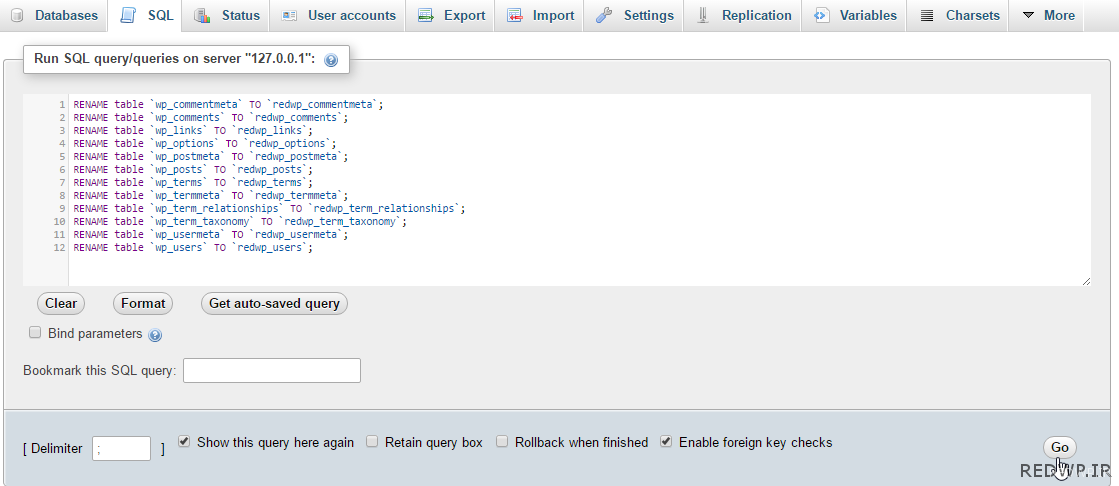
امنیت وردپرس با تغییر پیوند جداول وردپرس
مرحله سوم: ویرایش جدول wp-options
حال لازم است تا برخی داده ها را در جدول wp-options تغییر دهیم که حالا با نام redwp-options وجود دارد. برای این کار جدول redwp-options را انتخاب کرده و سپس دکمه browse را بزنید.
بعد از کلیک بر روی browse صفحه جدیدی برای شما باز می شود. در قسمت option_name عبارت wp_user_roles را پیدا کرده و به redwp_user_roles تغییر نام دهید. برای ویرایش کافی است تا بر روی آیکون قلم یا Edit کلیک کنید و سپس مطابق تصویر زیر پس از تغییر نام بر روی Go کلیک کنید.
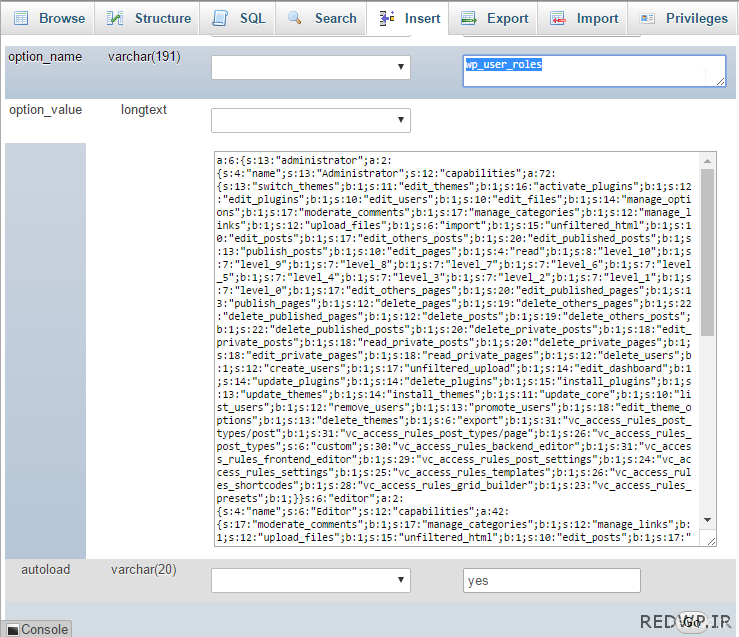
امنیت وردپرس با تغییر پیوند جداول وردپرس
مرحله آخر: ویرایش جدول wp-usermeta
این قسمت آخرین مرحله از تغییر پیشوند جداول وردپرس است. می بایست برخی داده های درون جدول wp-usermeta که در حال حاضر با نام redwp-usermeta موجود است را تغییر دهیم.
جدول redwp-usermeta را انتخاب کرده و دکمه browse را بزنید. سپس مطابق تصویر زیر فایل wp_capabilities را به redwp_capabilities و فایل wp_user_level را به redwp_user_level تغییر نام دهید.
کافی است تا در بخش ویرایش این دو جدول نیز مطابق تصویر مرحله قبل عمل کنید (پس از کلیک روی Edit در صفحه مربوطه پیشوند جدول را تغییر داده و روی Go کلیک کنید.)

امنیت وردپرس با تغییر پیوند جداول وردپرس
این هم از آموزش امروز 🙂
منبع: wpbeginner